Množenje i dijeljenje u programu Excel jednostavno je, ali morate stvoriti jednostavnu formulu da biste to učinili. Imajte na umu da sve formule u programu Excel počinju znakom jednakosti (=), a možete ih stvoriti pomoću trake formule.
Množenje brojeva
Recimo da želite saznati koliko vode u boci trebate za konferenciju s klijentima (ukupan broj sudionika × 4 dana × 3 boce dnevno) ili putni trošak povrata novca za poslovno putovanje (ukupan broj milja × 0,46). Nekoliko je načina množenja brojeva.
Množenje brojeva u ćeliji
Da biste to učinili, koristite aritmetički operator * (zvjezdica).
Ako, primjerice, u ćeliju upišete =5*10 , ćelija će prikazati rezultat, 50.
Množenje stupca s brojevima konstantnim brojem
Pretpostavimo da svaku ćeliju u stupcu sa sedam brojeva želite pomnožiti brojem koji se nalazi u drugoj ćeliji. U ovom primjeru broj s kojim želite pomnožiti jest 3, koji se nalazi u ćeliji C2.
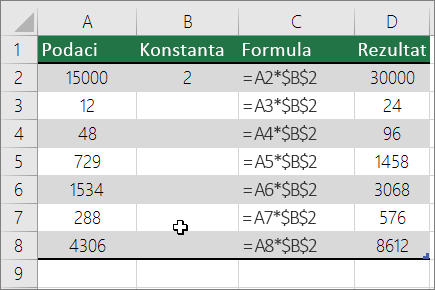
-
U novi stupac u proračunskoj $B upišite =A2*$B $2 (u gornjem se primjeru koristi stupac D). Obavezno u formulu u formulu uvrstite simbol $ prije B i prije 2, a zatim pritisnite ENTER.
Napomena: Korištenje simbola $ programu Excel govori da je referenca na B2 "apsolutna", što znači da će prilikom kopiranja formule u drugu ćeliju referenca uvijek biti na ćeliju B2. Ako u formuli niste koristili simbole $ i povučete formulu u ćeliju B3, Excel će formulu promijeniti u =A3*C3, što ne bi funkcioniralo jer u ćeliji B3 nema vrijednosti.
-
Povucite formulu prema dolje do drugih ćelija u stupcu.
Napomena: U Excel 2016 za Windows ćelije se automatski popunjavaju.
Množenje brojeva u različitim ćelijama pomoću formule
Funkciju PRODUCT možete koristiti za množenje brojeva, ćelija i raspona.
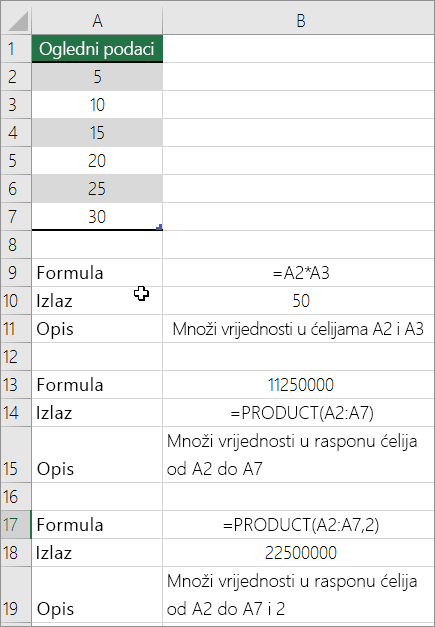
U funkciji PRODUCT možete koristiti bilo koju kombinaciju do 255 brojeva ili referenci ćelija. Formula =PRODUCT(A2;A4:A15;12;E3:E5;150;G4;H4:J6) množi dvije pojedinačne ćelije (A2 i G4), dva broja (12 i 150) i tri raspona (A4:A15, E3:E5 i H4:J6).
Dijeljenje brojeva
Recimo da želite saznati koliko je sati za dovršetak projekta bilo potrebno za dovršetak projekta (ukupno sati projekta ÷ ukupni broj osoba na projektu) ili stvarnu stopu milja po lilonu za vaše nedavno putovanje u više država (ukupni broj milja ÷ galona). Postoji nekoliko načina dijeljenja brojeva.
Dijeljenje brojeva u ćeliji
Da biste to učinili, koristite aritmetički operator / (kosa crta).
Ako, primjerice, u ćeliju upišete =10/5 , ćelija će prikazati 2.
Važno: Obavezno upišite znak jednakosti (=) u ćeliju prije upisa brojeva i operatora / ; u suprotnom će Excel ono što upišete protumačiti kao datum. Ako, primjerice, upišete 7/30, Excel će u ćeliji možda prikazati 30. srpnja. Ili, ako upišete 12/36, Excel će najprije pretvoriti tu vrijednost u 12/1/1936 i prikazati 1. prosinca u ćeliji.
Napomena: U programu Excel nema funkcije DIVIDE .
Dijeljenje brojeva pomoću referenci ćelija
Umjesto da brojeve upisujete izravno u formulu, možete koristiti reference ćelija, kao što su A2 i A3, da biste se pozvali na brojeve koje želite podijeliti i podijeliti.
Primjer:
Primjer ćete bolje razumjeti ako ga kopirate na prazan radni list.
Kopiranje primjera
-
Stvorite praznu radnu knjigu ili radni list.
-
Odaberite primjer u temi pomoći.
Napomena: Nemojte odabrati zaglavlja redaka i stupaca.

Odabir primjera iz pomoći
-
Pritisnite CTRL + C.
-
Na radnom listu odaberite ćeliju A1 pa pritisnite CTRL + V.
-
Da biste se prebacili između prikaza rezultata i prikaza formula koje vraćaju rezultate, pritisnite CTRL + ' (gravis) ili na kartici Formule odaberite gumb Prikaži formule .
|
A |
B |
C |
|
|
1 |
Podaci |
Formula |
Opis (rezultat) |
|
2 |
15000 |
=A2/A3 |
Dijeli 15000 s 12 (1250) |
|
3 |
12 |
Dijeljenje stupca s brojevima s konstantnim brojem
Pretpostavimo da svaku ćeliju u stupcu sa sedam brojeva želite podijeliti brojem koji se nalazi u drugoj ćeliji. U ovom je primjeru broj s kojim želite podijeliti broj 3 koji se nalazi u ćeliji C2.
|
A |
B |
C |
|
|
1 |
Podaci |
Formula |
Konstanta |
|
2 |
15000 |
=A2/$C$2 |
3 |
|
3 |
12 |
=A3/$C$2 |
|
|
4 |
48 |
=A4/$C$2 |
|
|
5 |
729 |
=A5/$C$2 |
|
|
6 |
1534 |
=A6/$C$2 |
|
|
7 |
288 |
=A7/$C$2 |
|
|
8 |
4306 |
=A8/$C$2 |
-
U ćeliju B2 upišite =A2/$C$2 . Obavezno u formulu u formulu uvrstite simbol $ prije C i prije 2.
-
Povucite formulu u ćeliji B2 prema dolje do drugih ćelija u stupcu B.
Napomena: Korištenje simbola $ programu Excel govori da je referenca na C2 "apsolutna", što znači da će prilikom kopiranja formule u drugu ćeliju referenca uvijek biti u ćeliji C2. Ako u formuli niste koristili simbole $ i odvukli formulu u ćeliju B3, Excel će promijeniti formulu u =A3/C3, što ne bi uspjelo jer u ćeliji C3 nema vrijednosti.
Je li vam potrebna dodatna pomoć?
Uvijek možete postaviti pitanje stručnjaku u tehničkoj zajednici za Excel ili zatražiti podršku u zajednicama.










